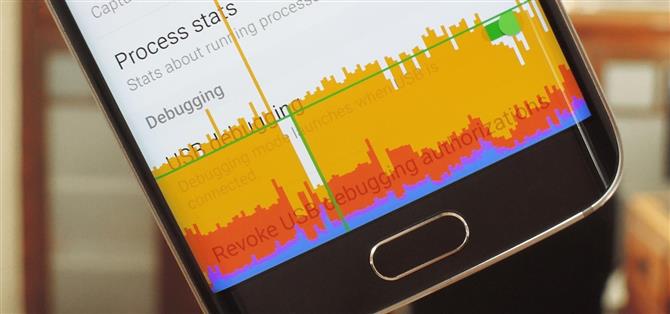למקרה שלא ידעת, לאנדרואיד יש תפריט הגדרות מוסתר מדהים שנקרא "אפשרויות מפתחים" המכיל המון תכונות מתקדמות וייחודיות. אם אי פעם נתקלת בתפריט זה בעבר, רוב הסיכויים שאתה פשוט טבל לדקה כדי שתוכל לאפשר ניפוי USB ולהשתמש בתכונות ADB.
אבל יש הרבה דברים מגניבים אחרים שתוכלו לעשות בתפריט זה, זה פשוט שרוב הערכים לא בדיוק מתויגים באנגלית רגילה, כך שהם לא כל כך קלים לגלות. במאמץ לרסן את כל זה, אראה לך כמה מההגדרות המעניינות המעניינות ביותר למטה.
הפעלת אפשרויות מפתחים
כדי לגשת לאחת מהאפשרויות המגניבות הללו, תחילה עליך לבטל את נעילת תפריט האפשרויות המוסתר של המפתחים במכשיר שלך. כדי להתחיל, עבור לתפריט ההגדרות הראשי, ואז בחר אודות טלפון, אודות טאבלט או על מכשיר. מכאן, הקש על הרשומה "בנה מספר" 7 פעמים ברצף מהיר ותקבל הודעת טוסט המודיעה לך שתפריט אפשרויות המפתח לא נפתח..


מכאן, פשוט חזור לתפריט ההגדרות הראשי שוב, ותמצא את הערך החדש "אפשרויות מפתח" קרוב לתחתית, אז קדימה ובחר אותו.
1: סטטיסטיקות תהליך
הרשומה המעניינת הראשונה של אפשרויות המפתח שיש לנו עבורך נקראת "סטטיסטיקות תהליכים". כשאתה מקיש על זה, תראה ממשק הדומה מאוד לתפריט הסוללה של אנדרואיד – פרט לזה שמציג לך פרטים על השימוש בזיכרון ה- RAM במכשיר שלך. גרף העמודות בחלקו העליון של המסך מציג איזה אחוז זיכרון RAM נמצא כרגע בשימוש, ורשימות האפליקציות מתחתיו מסודרות לפי כמה זיכרון כל אפליקציה משתמשת כרגע..


אם תלחץ על תרשים העמודות, תראה את משך הזמן שדווח על השימוש ב- RAM שלך כ"רגיל "או אחרת, ומתחת לזה, תוכל לראות את סוגי התהליכים המשתמשים בזיכרון שלך. מצד שני, אם תלחץ על רישום אפליקציה מתפריט הראשי של נתונים סטטיסטיים של תהליך, תראה פרטים על השימוש ב- RAM של האפליקציה, באמצעות כפתור המאפשר לך לכפות בקלות עצירה של אפליקציה רעבת RAM..


2: אתחול מחדש מתקדם
אם אתה מפעיל את ההגדרה "אתחול מחדש מתקדם", תפריט הכוח שלך משתנה כך שיכלול אפשרויות חדשות. במקום אפשרויות כיבוי והפעלה מחדש אופייניות, בבחירת אתחול מחדש תראה שתי אפשרויות חדשות: שחזור ומטען אתחול. על ידי בחירת אחת מהאפשרויות, המכשיר שלך יאתחל מחדש לאפשרות המתאימה.
עם תכונה זו, אינך צריך עוד להחזיק שילובי כפתורים שונים או להשתמש בפקודות ADB כדי להיכנס למצב שחזור או לתפריט טוען האתחול. שימו לב כי יצרני ציוד מקורי רבים מבטלים אפשרות זו, כך שאולי אין לכם גישה, תלוי במכשיר שלכם.


3: מיקומים מדומים
יש כמה אפליקציות בחנות Play שמזייפות את המיקום שלך ומעוררות אפליקציות אחרות לחשוב שאתה במקום אחר. עם זאת, כדי לאפשר את הפונקציונליות שלהם, תחילה עליך לבטל את נעילת אפשרויות המפתחים.
תחת האפשרות "בחר אפליקציית מיקום מדומה", בחר באפליקציה שיש לה יכולות זיוף מיקום. לאחר בחירתך תוכל כעת להשתמש באפליקציה כדי לשנות מיקום, בין אם זה בעיר הסמוכה או במדינה אחרת.
- אל תחמיצו: עקוף הגבלות מיקום לשימוש בכל פיליפוי סנאפצ'ט גיאוגרפי

4: רכיבי Codec Hi-Fi
ב- Android Oreo, גוגל הוסיפה למערכת ההפעלה תמיכה בקודקי שמע Hi-Fi. בעת שימוש במכשירי Bluetooth התומכים בקודקים אלה, הטלפון שלך יעבור אוטומטית לקודקים המתאימים כדי להפיק את השמע באיכות טובה יותר. עם זאת, מה אם במקרה יש לך מכשיר התומך בקודקים מרובים?
באפשרויות המפתח תמצא את ההגדרה "Bluetooth Audio Codec", המאפשרת לך להגדיר את בחירת הקודק באופן ידני. כברירת מחדל, "השתמש בבחירת מערכת" מופעל, הבוחר אוטומטית קודקוד עבורך. עם זאת, באפשרותך להחליף לכל קודקודי השמע האחרים באופן ידני (כולל אפשרויות שאינן Hi-Fi) כל עוד האביזר המחובר תומך בכך.


5: כוח פריסת RTL
אפשרות המפתח המגניבה הבאה הזו היא לרוב רק דרך מהנה לחוות את הטלפון שלך בפריסה חדשה – אם כי אם שפת המערכת שלך מוגדרת לערבית, אורדו או יידיש, למשל, היא יכולה להועיל מאוד, וגם אם אתה ' מחדש שמאלי.
החלף את המתג לצד "כפה פריסת RTL", והכיוון של כמעט כל האלמנטים במסך יעבור לפריסת RTL או מימין לשמאל. עיצוב טקסט עדיין יוגדר על ידי שפת המערכת הרגילה שלך, כך שתוכל עדיין לקרוא הכל, אך העיצוב עשוי להתאים יותר לשפות מסוימות.



6: סולם אנימציית חלון ומעבר
הערך הבא ברשימה שלנו הוא למעשה קבוצה של שתי אפשרויות המאפשרות לך להתאים את מהירות אנימציות המעבר. "סולם הנפשת חלון" משפיע על מעברים המתרחשים בתוך אפליקציות (כגון חלונות קופצים, למשל), ו"סולם אנימציית המעבר "עוסק בהנפשות שמתרחשות כשאתה עובר בין אפליקציות. אפשרות שלישית דומה, "סולם משך האנימטור", משפיעה רק על אנימציות טעינה מסוימות, לכן נדלג על האפשרות הזו.


אם תרצה להאיץ את ההנפשות, קבע את האפשרויות הללו לערך הנמוך מ -1x, וכמעט קסום, הטלפון שלך ירגיש מיד הרבה יותר מהנה. מצד שני, אם תרצה לראות את ההנפשות בהילוך איטי, קבע את הערכים למספר גבוה יותר.



7: כוח טיוח GPU
אפשרות הבאה הזו עשויה לעזור אם אתם חווים איטיות גרפית באפליקציות מסוימות. החל מגירסה 4.0, אנדרואיד משתמשת כעת במעבד הגרפי הייעודי של המכשיר שלך בכדי לעבד אובייקטים דו מימדיים כברירת מחדל. עם זאת, יש אפליקציות שלא עודכנו כדי לנצל שיטה מהירה יותר זו של עיבוד גרפי.
כך שאם יש לכם אפליקציות שייתכן שהגרפיקה שלהם מתקדמת איטית יותר משאר האפליקציות, הפעלו את האפשרות "Force rendu GPU". זה יוודא שכל האפליקציות מנצלות את תכונת האצת החומרה של אנדרואיד, מה שאמור לגרום לחוויית המשתמש להיות חלקה יותר בחלק מהמקרים.


8: הצג שימוש במעבד
האפשרות הבאה הזו תועיל אם תהית אי פעם מה קורה מאחורי הקלעים במכשיר האנדרואיד שלך. הפעל את המתח "הצג שימוש במעבד", ואז תראה מייד שכבה על המסך שמציגה את כל התהליכים שפועלים כעת. ערכים אלה מסודרים לפי עומס המעבד הנוכחי שלהם, והשימוש הכולל במעבד שלך מוצג כגרף עמודות בראש המסך.



9: פרופיל טיוח GPU
אם ברצונך לבדוק את ביצועי הגרפיקה של המכשיר שלך, בחר באפשרות "פרופיל טיוח GPU" והגדר אותה ל"הצגה על המסך כסרגלים. " זו יכולה להיות דרך שימושית מאוד להשוות בין ביצועי הגרפיקה עבור אפליקציות שונות במערכת שלך, מכיוון שכבת העל תוצג בראש כל המסכים..


הגרף המעובה בראש המסך מציג היסטוריית ביצועי גרפיקה אחרונה, ואילו הסורגים בחלק התחתון של המסך מתארים את ביצועי הגרפיקה תוך כדי תנועה. משמעותם של דוקרנים גבוהים הייתה עומס כבד של GPU באותו הרגע, ולכן באופן כללי זו דרך נהדרת לראות אם אפליקציה שומטת פריימים או מתפקדת בצורה לא טובה מבחינה גרפית..



10: מגבלת תהליכי רקע
אם תפריט "סטטיסטיקות התהליך" שלך נראה מבטל קודם לכן, או אם לטלפון שלך פשוט אין הרבה זיכרון RAM, אולי תרצה לבדוק אפשרות אחרונה זו. בחר "הגבל תהליכי רקע", ואז אתה יכול לבחור את כמות התהליכים שמותרת לרוץ ברקע ולאכול זיכרון במכשיר שלך. לדוגמה, אתה יכול להגדיר את זה ל" 2 תהליכים לכל היותר ", ואז רק האפליקציה הנוכחית ושני תהליכי הרקע האחרונים יורשו לפעול, מה שאמור לפנות הרבה זיכרון במכשיר שלך..


11: כפה אפליקציות למצב מסך מפוצל
מסך מפוצל הוא תכונה שימושית שהוצגה לראשונה ב- Android 6.0 Marshmallow. תכונה זו אפשרה למשתמשים להציג שתי אפליקציות במקביל על ידי חלוקת המסך לשני חלקים. עם זאת, כדי להשתמש במצב מסך מפוצל, האפליקציה חייבת לתמוך בפיצ'ר, מה שלא תמיד כך. לדוגמה, אפליקציית ESPN אינה תומכת במסך מפוצל, וזה מעצבן במיוחד כשרוצים לצפות במשחק תוך כדי הצגת מאמר.
באפשרויות המפתח, אתה יכול לשנות זאת על ידי הפעלת "הכפייה לפעילויות ניתן לשנות את הגודל שלהן." לאחר ההפעלה, הפעל מחדש את המכשיר. כעת כל האפליקציות יתמכו במצב מסך מפוצל, גם אם המפתחים יחליטו נגדו. שימו לב שזו אינה שיטה חסינת טפשות. מכיוון שאתה משתמש בתכונה שלא נועדה להשתמש בה ביישום, היא עשויה לפעול באגי או להתרסק מספר פעמים.

12: כפוף אפליקציות להתקנה בכרטיס SD
אנדרואיד כוללת גם אפשרות לאלץ יישומים להתקין בכרטיס ה- SD. בעוד שתכונה זו מבוגרת בהרבה ממצב מסך מפוצל, עדיין יש יישומים רבים שאינם תומכים בה. בטח, זה עשוי להשפיע על הרבה פחות משתמשים כעת (מכיוון שיצרני ציוד מקורי רבים ממשיכים ליצור טלפונים ללא תמיכה ב- MicroSD), אך התקנת אפליקציות בכרטיס SD היא עדיין דרך שימושית לחסוך מקום.
על ידי הפעלת "Force Allow Apps on External" והפעלה מחדש של המכשיר שלך, לא תחסום יותר על ידי מפתחי האפליקציות – כל אפליקציה ניתנת להתקנה בכרטיס ה- microSD שלך. עם זאת, זה יכול לשבור אפליקציות שלא תוכננו לשיטה זו. לכן, השתמש בניסוי וטעייה כדי לראות אילו אפליקציות מתפקדות נכון בכרטיס ה- microSD ואילו לא.

13: אפשר 4xA MSAA לגרפיקה מציאותית יותר
Anti-aliasing היא טכניקה המשמשת לשיפור תמונות דיגיטליות על ידי צמצום קצוות משוננים. מכיוון שבעולם האמיתי, לא הכל פועל בקווים ישרים, טכניקה זו מאפשרת להציג אובייקטים דיגיטליים בצורה יותר מציאותית. במיוחד בגיימינג, טכניקה זו מסייעת לגיימרים לברוח מהעולם, שכן הדברים שנוצרו במשחק נראים יותר כמו עמיתיהם בעולם האמיתי.
ישנן מספר טכניקות המשמשות לביצוע אנטי-כינויים. טכניקה אחת היא MSAA, אותה תומכת אנדרואיד בצורה של MSAA 4x. MSAA 4x מעניק כל תמונה המוצגת על ידי אפליקציה או משחק ברזולוציה גבוהה יותר (גדולה פי ארבעה מרזולוציית התצוגה), ואז מצמצמת את התמונה הגדולה יותר כך שתתאים למסך הטלפון. באמצעות הפיקסלים הנוספים של העיבוד הגדול יותר, MSAA יכול להפחית את הקווים המשוננים.
על ידי הפעלת "Force 4x MSAA", אתה יכול להכריח את כל המשחקים והאפליקציות באמצעות OpenGL ES 2.0 ומעלה להשתמש בטכניקה כדי לשפר את התמונה. כאזהרה, תכונה זו תגדיל את צריכת הסוללה, לכן אנו ממליצים עליה רק בטלפון עם סוללה גדולה.

14: אפשר רינגטונים באמצעות אוזניות Bluetooth
כברירת מחדל, בכל פעם שאתה משתמש באוזניות Bluetooth ומקבלת שיחה נכנסת, תשמע צלצול כללי הכללי מזה שנגן בטלפון שלך. עם האפשרות "אפשר צלצול בתוך הפס", באפשרותך לשנות התנהגות זו כך שתשמע את הרינגטון שלך דרך אוזניית ה- Bluetooth שלך..

15: שנה את תצורת USB ברירת המחדל
בכל פעם שאתה מחבר את הטלפון שלך למכשיר אחר באמצעות USB, כברירת מחדל, הטלפון שלך יתחיל לטעון. באמצעות התראה, באפשרותך להתאים את הפעולה שלהם. עם זאת, אנדרואיד גם מספקת לך את היכולת לשנות את פעולת ברירת המחדל, אך הדבר מחייב לבטל את הנעילה של אפשרויות המפתח תחילה.
באפשרויות המפתח, הקש על "תצורת USB ברירת מחדל", שם אתה יכול לשנות את מה שהטלפון שלך עושה תחילה כאשר הוא מחובר באמצעות USB. כשאתה בוחר "תצורת USB ברירת מחדל", יוצגו בפניך חמש אפשרויות: העברת קבצים, קשירת USB, MIDI, PTP ולא העברת נתונים..
העברת קבצים תשנה את המכשיר שלך לאחסון המוני USB, ותאפשר לך להעביר קבצים בין הטלפון למכשיר האחר (כגון המחשב שלך). קשירת USB מאפשרת לך לשתף את חיבור הנתונים של המכשיר שלך ללא מכשיר אחר, ובאופן יעיל להפוך אותו למתאם אלחוטי.
MIDI (כלי נגינה ממשק דיגיטלי) מאפשר לטלפון שלך לתקשר עם כלי נגינה וציוד אחר להפקת סאונד. ו- PTP (פרוטוקול העברת תמונות) יגרום לטלפון שלכם להופיע כמצלמה דיגיטלית כאשר הוא מחובר למחשב. אמנם זה דומה ל- MTP, אך הוא מציע כמה תכונות נוספות כגון היכולת לתפוס תמונות מהטלפון (כשהוא במצב זה) ולהעביר אותן למחשב..

אילו מהערכים האפשריים למפתחים מגניבים אלה הם המועדפים עליך? יידע אותנו בפרק התגובות למטה.
שמור על קשר מאובטח ללא חיוב חודשי. קבל מנוי לכל החיים ל- VPN Unlimited לכל המכשירים שלך ברכישה חד פעמית מ- Android How Shop החדש, וצפה בהולו או בנטפליקס ללא מגבלות אזוריות..
קנה עכשיו (80% הנחה)>
עטיפה ותמונות מסך של דאלאס תומאס / אנדרואיד איך וג'ון נייט / אנדרואיד איך